
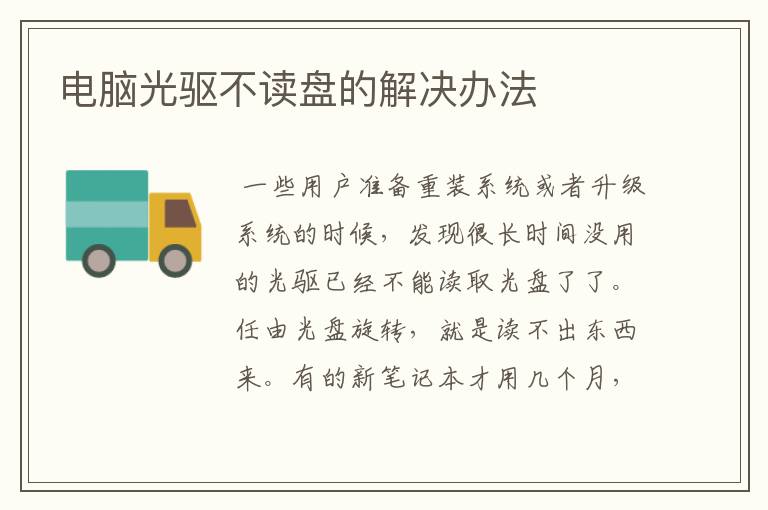
一些用户准备重装系统或者升级系统的时候,发现很长时间没用的光驱已经不能读取光盘了了。任由光盘旋转,就是读不出东西来。有的新笔记本才用几个月,质量差点的刻录盘就刻不下去了,总是提示电源校准错误。那么电脑光驱不读盘怎么办呢接下来就让我们一起来了解下吧。
电脑光驱不读盘解决办法一
1、用干棉签擦拭激光头
按下光驱的弹出键,打开光驱。用脱脂棉球或者棉签轻轻擦拭激光头的透镜。即使长久不用,由于笔记本内部积灰的.缘故,光驱透镜上都会积累很多灰尘,在光驱托盘上用手指划一下,指尖上就会沾满灰尘。
2、用无水酒精清洁激光头
如果按照第一步操作无效,那么还需要下重手,用点无水酒精擦拭一下激光头透镜,然后再用纯净水(不要用自来水)清洁,最后擦干。期间注意不要让液体滴到电路板上。有人说酒精会腐蚀透镜或者镀膜,可咱操作这么多次,还真没发现有溶解的先例。
电脑光驱不读盘解决办法二
1、取下固定螺丝卸下光驱
此时放入光盘,假如读盘或写盘还是没有改善的话,那就继续往下看吧。弹出光驱托盘,然后关闭本本。把笔记本翻转过来,打开光盘托盘后面光驱组件的盖板。友情提醒,取下的小螺丝要放好,别掉进本本里,也不要让利器划伤光驱透镜和排线。
2、找到调节电阻
在光驱组件里找到调节电阻。如果学过电工电子学,应该会知道电位器大致长啥样。如果没学过也不要紧,看图照图片这种长相找调节电阻。有的光驱调节电阻在激光头背面,有的在侧面,当然还有部分光驱找不到调节电阻。
电脑光驱不读盘解决办法三
先顺时针调整调节电阻,大致旋转5-10度的样子;开机看看是否有好转,没有的话继续调整一次。如果还是没好转,请先向逆时针方向调整至初始位置,然后再向逆时针方向调整5-10度,看看是否有好转。
其实笔记本的光驱即使不用也会慢慢损耗,而在不少本本上,光驱的保修期也是比较长的,所以建议看好保修期,快到的时候去换个光驱比较保险。此外,笔记本光驱可调整的余地并不高,有的笔记本光驱根本就没有调整的余地,而且这种方法也只是饮鸩止渴,解得了一时的需要,不是长久之计。
当您将光盘插入CD/DVD光驱中,光盘无法执行或播放,请尝试以下解决办法。
1. 确认是否为光盘导致问题
1-1. 清洁光盘并检查光盘是否有毁损: 使用光盘清洁剂或是无绒布来清洁光盘上的灰尘或污垢。如果光盘表面毁损严重,请尝试更换光盘确认。
1-2. 确认光驱可支持的光盘类型: 参考使用手册说明并确认您使用的光盘类型是否有支持
1-3确认您的计算机是否有安装相对应的光盘播放软件。
更新BIOS至最新版本,更新Windows Update
在设备管理器中启用并重新安装驱动程序
2-1. 在Windows搜寻栏输入[设备管理器]①,然后点选[打开]②。
2-2. 点击[DVD/CD-ROM 驱动器]装置类型旁边的三角形③。于[无法侦测的光驱]点击鼠标右键④,并点选[启用设备]⑤。确认光驱是否可被侦测。
若是未显示[启用设备]选项,表示您的光驱已启用,并请继续下一步骤。
请点击输入图片描述
请点击输入图片描述
2-3. 卸载光驱的驱动程序。于[无法侦测的光驱]点击鼠标右键⑥,并点选[卸载设备]⑦。
请点击输入图片描述
请点击输入图片描述
请点击输入图片描述
2-4. 点选[卸载]⑧。
请点击输入图片描述
请点击输入图片描述
请点击输入图片描述
2-5. 重新启动计算机。将计算机重新启动后,系统将会自动安装驱动程序。确认光驱是否可被侦测。
3. 使用硬件与装置疑难解答员
3-1. 在Windows搜寻栏输入[疑难解答设置]①,然后点选[打开]②。
3-2. 在疑难解答窗口中,选取[视频播放]③并点击[运行疑难解答]④。
请点击输入图片描述
3-3. 依照画面上的提示并尝试解决问题,如果使用疑难解答后仍然不法侦测光驱,请继续下一个步骤。
4. 透过系统还原点还原系统
如果您先前已有建立系统还原点、或是系统建立的自动还原点,尝试将系统还原至距离最近一次正常启动时的还原点
5. 系统还原
如果所有的故障排除步骤已完成,但问题仍然存在,请在备份后,进行系统还原
大多数笔记本都自带光驱,有时候出现光驱无法读取光盘怎么解决呢,下面我我就这个问题为大家作具体分析和完善的处理。
笔记本电脑光驱读不出光盘原因分析及处理方法
一、光头积尘,使读碟能力变差
如果你会如下操作,卸下光驱,打开它,用药棉球蘸无水酒精或蒸馏水擦拭几下激光头(平行擦拭,不要转圈擦。不要用清洁剂——它会形成一层膜),干燥二十分钟,再装好。可以使光驱再为你工作一段时间。
普通用户没有动手能力,拆开清理可能会难以复原,建议买一个清扫光头的光盘来用,一般卖碟的地方都有的买的。
二、长期不用,光驱的传动机构,运动构件缺少润滑,使转速变低或转不动
可能是激光座滑动轴没油或被卡住了。清洁金属轴再加点油。你放进碟片后,注意听是否有转动的声音,或是有其它异常的声音,就可以判断了。
三、激光头老化
你可以调高激光头的输出功率,在激光头卡座后面有一调节螺丝,慢慢的旋转大概15度就可以了,不行的话再转15度,反复试直到可以读片
四、病毒作怪
比如光驱在注册表里被恶意屏蔽掉了。在“我的电HKEY_CURRENT_USER/Software/Microsoft/Windows/CurrentVrsion/Polices/xplorer中的“NoDrivers“的二进制值是否是光驱的值。正常情况下没有该项,也可将该项值改为“00 00 00 00“(01 00 00 00为A,04 00 00 00为C,FF FF FF FF为隐藏所有驱动器)。
注意;现在有的病毒专门更改注册表,使光驱盘符丢失。有的病毒不会使光驱盘符丢失,但是会禁止光驱读盘,什么样的光盘也不能读,但却能够用光盘启动。
五、光驱的驱动损坏或安装不正确
通常在WINDOWS中都自带了光驱的驱动,不需要另外添加。如果光驱的驱动程序安装的不是它自己的驱动程序,也会出现光驱丢失的情况。这种情况的出现一般是添加了所谓的“优化”、“加速程序”或者其他程序。这时可进入安全模式将“设备管理器“中的“CDROM“选项删除,然后重新启动计算机,让系统自己发现新硬件重新安装光驱的驱动即可。
六、盗版的碟片或盘片质量太差使光驱读不出来
我新买的品牌电脑也是这样的,这不属于光驱质量问题。DVD机是针对DVD音视频影碟设计的,对于差一点的DVD盘有很好的纠错和兼容能力;光驱以读取光盘数据为主,对于影碟的读取能力当然没DVD机强。
七、光驱读盘性能不好
这种情况一般发生在新购买的组装计算机或新买的光驱上。读盘时拌有巨大的“嗡嗡”声,排除光驱的故障之后,很可能是电源有问题。有必要拆开检查一下。
光驱现在不值钱了,而且很少用到。因为一般的软件都可以从网上下载的。所以,修理费用高的话,就没有修理的价值了。自己动手搞吧,死马儿让你医活了,那是非常振奋人心的事哦。
相关阅读:
虚拟光驱介绍
虚拟光驱有很多一般光驱无法达到的功能,例如运行时不用光盘,即使没用光驱也可以,同时执行多张光盘软件,快速的处理能力、容易携带等。高速CD-ROM高速CD-ROM:虚拟光驱直接在硬盘上运行,可达200X;虚拟光驱的反应非常之快,播放影象文件流畅不停顿。一般硬盘的传输为10-15MB/S左右,换算成光驱传输(150K/S)等于100X。如今主板大都集成Ultra DMA硬盘控制器,其传输更可高达33M/S(220X)。下面分条列出虚拟光驱常见的作用。
①虚拟光驱是笔记本最佳伴侣
笔记本最佳伴侣:虚拟光驱可解决笔记本电脑没有光驱、太慢、携带不易、光驱耗电等问题;光盘镜像可从其它电脑或网络上复制过来。
②虚拟光驱可以复制光盘
复制光盘 虚拟光驱复制光盘时只产生一个相对应的虚拟光盘文件,因此非常容易管理;并非将光盘中成百上千的文件复制到硬盘,此方法不一定能够正确运行,因为很多光盘软件会要求在光驱上运行,而且删除管理也是一个问题;虚拟光驱则完全解决了这些问题。
③虚拟光驱可以运行多个光盘
虚拟光驱可同时运行多个不同光盘应用软件,例如,我们可以在一台光驱上观看大英百科全书,同时用另一台光驱安装“金山词霸2000”,用真实光驱听CD唱片。这样的要求在一台光驱上是无论如何也做不到的。
④虚拟光驱具有压缩功能
压缩:虚拟光驱一般使用专业的压缩和即时解压算法对于一些没有压缩过的文件,压缩率可达50%;运行时自动即时解压缩,影像播放效果不会失真。
⑥虚拟光驱具有光盘塔功能
虚拟光驱可以完全取代昂贵的光盘塔,可同时直接存取无限量光盘,不必等待换盘,快,使用方便,不占空间又没有硬件维护困扰。
⑦虚拟光驱可以安用来装游戏或大型应用软件
虚拟光驱还可以为你的电脑安装游戏,有的游戏下载下来是镜象文件,这样就必须用到虚拟光驱,它为一些游戏玩家打造了一个很好的平台。
⑧虚拟光驱可以安用来安装操作系统
pe下的绿色虚拟光驱,是安装xp等系统的最佳选择,首先加载硬盘上的iso文件,然后进入虚拟的光盘,就可以运行setup文件了。当然了,如果是gho,文件也能看到了,用ghost浏览器也可以轻松在pe下安装!不用光盘安装系统,是不是很轻松,很快捷!另外目前U盘安装系统也非常简单,有兴趣的用户可以去详细了解下。
虚拟光驱的作用还有很多,这里就不一一介绍了,8个虚拟光驱作用是我们比较常见与实用的作用,下面为大家介绍虚拟光驱怎么用。
当您将光盘插入CD/DVD光驱中,光盘无法执行或播放,请尝试以下解决办法。
1. 确认是否为光盘导致问题
1-1. 清洁光盘并检查光盘是否有毁损: 使用光盘清洁剂或是无绒布来清洁光盘上的灰尘或污垢。如果光盘表面毁损严重,请尝试更换光盘确认。
1-2. 确认光驱可支持的光盘类型: 参考使用手册说明并确认您使用的光盘类型是否有支持
1-3确认您的计算机是否有安装相对应的光盘播放软件。
更新BIOS至最新版本,更新Windows Update
在设备管理器中启用并重新安装驱动程序
2-1. 在Windows搜寻栏输入[设备管理器]①,然后点选[打开]②。
2-2. 点击[DVD/CD-ROM 驱动器]装置类型旁边的三角形③。于[无法侦测的光驱]点击鼠标右键④,并点选[启用设备]⑤。确认光驱是否可被侦测。
若是未显示[启用设备]选项,表示您的光驱已启用,并请继续下一步骤。
请点击输入图片描述
请点击输入图片描述
2-3. 卸载光驱的驱动程序。于[无法侦测的光驱]点击鼠标右键⑥,并点选[卸载设备]⑦。
请点击输入图片描述
请点击输入图片描述
请点击输入图片描述
2-4. 点选[卸载]⑧。
请点击输入图片描述
请点击输入图片描述
请点击输入图片描述
2-5. 重新启动计算机。将计算机重新启动后,系统将会自动安装驱动程序。确认光驱是否可被侦测。
3. 使用硬件与装置疑难解答员
3-1. 在Windows搜寻栏输入[疑难解答设置]①,然后点选[打开]②。
3-2. 在疑难解答窗口中,选取[视频播放]③并点击[运行疑难解答]④。
请点击输入图片描述
3-3. 依照画面上的提示并尝试解决问题,如果使用疑难解答后仍然不法侦测光驱,请继续下一个步骤。
4. 透过系统还原点还原系统
如果您先前已有建立系统还原点、或是系统建立的自动还原点,尝试将系统还原至距离最近一次正常启动时的还原点
5. 系统还原
如果所有的故障排除步骤已完成,但问题仍然存在,请在备份后,进行系统还原
电脑光驱无法读取光盘,这是我们在使用电脑的时候偶尔会遇到的一种情况,我们使用光驱通常都是需要安装什么重要软件或者是**什么东西,但是如果是无法读取的话就很麻烦了,这时候最好是能够自己检查处理。那么首先,我们要清楚一些维修技巧。下文就详细为大家介绍了笔记本电脑光驱无法读取光盘的原因以及处理方法,大家不妨参考一下。
一、电脑光驱无法读取光盘的原因:
1、光驱激光头老化了
无法读取数据可以调高激光头的输功率,在激光头卡座后面有一调节螺丝,慢慢的旋转大概15度就可以了,不行的话再转15度,反复试直到可以读片。
2、电脑中病毒
光驱在注册表里被恶意屏蔽掉了在“我的电HKEY_CURRENTUSER/Software/Microsoft/Windows/CurrentVrsion/Polices/xplorer中的“NoDrivers“的二进制值是否是光驱的值。正常情况下没有该项,也可将该项值改为“00 00 00 00“(01 00 00 00为A,04 00 00 00为C,FF FF FF FF为隐藏所有驱动器)。
注意:现在有的病毒专门更改注册表,使光驱盘符丢失,有的病毒不会使光驱盘符丢失,但是会禁止光驱读盘,什么样的光盘也不能读,但却能够用光盘启动。
打开APP查看高清大图
3、激光头积尘太多,使读碟能力变差了
假如你会如下操作,卸下光驱,翻开它,用药棉球蘸无水酒精或蒸馏水擦洗几下激光头(平行擦洗,不要转圈擦。不要用清洁剂——它会构成一层膜),干燥二十分钟,再装好。能使光驱再工作一段时间。
普通用户没有能力,拆开整理可能会难以复原,买一个打扫光头的光盘来用。
4、长时间不用
光驱的传动组织,运动构件短少光滑,使转速变低或底子转不动的状况,可能是激光座滑动轴没油或被卡住了,清洁金属轴再加点油。放进碟片后,留意听是否有滚动的声响,或是有其它反常的声响,就能够判断了。
5、光驱的驱动是否装置正确或它的驱动程序损坏了
通常在WINDOWS中都自带了光驱的驱动,不需求别的增加。假如光驱的驱动程序装置的不是它自己的驱动程序,也会呈现光驱丢掉的状况。这种状况的呈现一般是增加了所谓的“优化”、“加快程序”或其他程序。这时可进入安全形式将“设备管理器“中的“CDROM“选项删去
可能的原因:
1、长期没有使用,光头积尘,使读碟能力变差;您可找一下光驱清洁的套件,尝试清洁一下光驱;同样是长期不使用,可能是由于光驱的传动机构,运动构件缺少润滑,使转速变低或转不动,一般放入碟片之后注意听是否有转动的声音或者是其他的异常声音就能够判断了;只能将光驱拆开,加上润滑油尝试能否正常使用;
2、激光头老化,您可以拆开光驱,然后适度调高激光头的输出功率,在激光头卡座后面有一调节螺丝,慢慢的旋转大概15度就可以了,不行的话再转15度,反复试直到可以读片为止;
3、可能是由于您的光盘格式不兼容,您可以检查一下您的光驱是否支持您的光盘,比如光驱只是DVD,光盘是蓝光;也有可能是您的光盘是盗版碟片或盘片质量太差使光驱读不出来;
4、光驱的驱动损坏或者是光驱损坏,尝试使用其他的光盘是否能够正常读取,或者光盘到其他的光驱中是否能够读取,如果可以,很有可能是您的光驱出现原因,使用排除法检查一下是否是光驱驱动还是硬件出现的问题;
首先,造成笔记本光驱不读盘的原因很多,在此我列举几种较为常见的原因供大家参考:
1、电脑中病毒,光驱在注册表里被恶意屏蔽掉了在“我的电HKEY_CURRENT_USER/Software/Microsoft/Windows/CurrentVrsion/Polices/xplorer中的“NoDrivers“的二进制值是否是光驱的值。正常情况下没有该项,也可将该项值改为“0000 00 00“(01 00 00 00为A,04 00 00 00为C,FF FF FFFF为隐藏所有驱动器)。注意:现在有的病毒专门更改注册表,使光驱盘符丢失。有的病毒不会使光驱盘符丢失,但是会禁止光驱读盘,什么样的光盘也不能读,但却能够用光盘启动。
2、光驱的驱动是否安装正确。或者它的驱动程序损坏了。通常在WINDOWS中都自带了光驱的驱动,不需要另外添加。如果光驱的驱动程序安装的不是它自己的驱动程序,也会出现光驱丢失的情况。这种情况的`出现一般是添加了所谓的“优化”、“加速程序”或者其他程序。这时可进入安全模式将“设备管理器“中的“CDROM“选项删除,然后重新启动计算机,让系统自己发现新硬件重新安装光驱的驱动即可。
3、激光头积尘太多,使读碟能力变差了。
如果你会如下操作,卸下光驱,打开它,用药棉球蘸无水酒精或蒸馏水擦拭几下激光头(平行擦拭,不要转圈擦。不要用清洁剂——它会形成一层膜),干燥二十分钟,再装好。可以使光驱再为你工作一段时间。
普通用户没有动手能力,拆开清理可能会难以复原,建议买一个清扫光头的光盘来用,一般卖碟的地方都有的卖。
4、长期不用,光驱的传动机构,运动构件缺少润滑,使转速变低或根本转不动的情况。
可能是激光座滑动轴没油或被卡住了。清洁金属轴再加点油。你放进碟片后,注意听是否有转动的声音,或是有其它异常的声音,就可以判断了。
5、光驱读盘性能不好这种情况一般发生在新购买的组装计算机或新买的光驱上,读盘时拌有巨大的“嗡嗡”声,排除光驱的故障之后,很可能是电源有问题。有必要拆开检查一下。
另外光驱由机械部件、电子部件和光学部件三类部件组成,在使用、维护时较普通软盘驱动器、硬盘复杂,且故障率较高,故障的分析、定位也较复杂。光驱的故障按故障源一般有接口故障、系统配置故障、光学故障、机械故障、电子故障和其它故障六大类。对光驱进行排查故障的一般过程是先检查和排除与光驱相连的各信号线、电源线等;其次排除上述“其它故障”中的各个方面;然后检查系统配置及参数设置情况;再考查光学部件、机械部件因素,最后考查电子部件故障。
1.接口故障
2.系统配置故障
3.光学部件故障
4.机械部件故障的分析与定位
5.电子部件故障
笔记本光驱不读盘的应急处理办法
1、用干棉签擦一下激光头
按下光驱的弹出键,打开光驱。用脱脂棉球或者棉签轻轻擦拭激光头的透镜。即使长久不用,由于笔记本内部积灰的缘故,光驱透镜上都会积累很多灰尘,在光驱托盘上用手指划一下,指尖上就会沾满灰尘。
2、用无水酒精清洁激光头
如果按照第一步操作无效,那么还需要下重手,用点无水酒精擦拭一下激光头透镜,然后再用纯净水(不要用自来水)清洁,最后擦干。期间注意不要让液体滴到电路板上。有人说酒精会腐蚀透镜或者镀膜,可咱操作这么多次,还真没发现有溶解的先例。
3、取下固定螺丝卸下光驱
此时放入光盘,假如读盘或写盘还是没有改善的话,那就继续往下看吧。弹出光驱托盘,然后关闭本本。把笔记本翻转过来,打开光盘托盘后面光驱组件的盖板。友情提醒,取下的小螺丝要放好,别掉进本本里,也不要让利器划伤光驱透镜和排线。
4、找到调节电阻
在光驱组件里找到调节电阻。如果学过电工电子学,应该会知道电位器大致长啥样。如果没学过也不要紧,看图照图片这种长相找调节电阻。有的光驱调节电阻在激光头背面,有的在侧面,当然还有部分光驱找不到调节电阻。
5、 调整电位器
先顺时针调整调节电阻,大致旋转5-10度的样子;开机看看是否有好转,没有的话继续调整一次。如果还是没好转,请先向逆时针方向调整至初始位置,然后再向逆时针方向调整5-10度,看看是否有好转。
如果尝试了方法后,笔记本光驱不读盘的状况依旧存在,那么建议大家还是去笔记本售后服务找专业人员检查看看。
常见故障一:光驱无法正常读盘,
在此情况下,应先检测病毒,用杀毒软件进行对整机进行查杀毒,如果没有发现病毒可用文件编辑软件打开C盘根目录下的CONFIG.SYS”文件,查看其中是否又挂上光驱动程序及驱动程序是否被破坏,并进行处理,还可用文本编辑软件查看"AUIOEXEC.BAT"文件中是否有“MSCDEX.EXE/D:MSCDOOO /M:20/V”。若两步未发现问题,可拆卸光驱维修。
常见故障二:光驱使用时出现读写错误或无盘提示
这种现象大部分是在换盘时还没有就位就对光驱进行操作所引起的故障。对光驱的所有的操作都必需要等光盘指示灯显示为就好位时才可进行操作。在播放影碟时也应将时间调到零时再换盘,这样就可以避免出现上述错误。
常见故障三:在播放电影VCD时出现画面停顿或破碎现象
检查一下AUTOEXEC.BAT文件中的“SMARTDRV”是否放在MSCDEX.EXE之后。若是,则应将SMARTDRV语句放到MSCDEX.EXE之前;不使用光驱的高速党组地冲程序,改为SMARTDRV.EXE/U;故障即可排除。
常见故障四:光驱在读数据时,有时读得不出,并且读盘的时间变长。
光驱读盘不出的硬件故障主要集中在激光头组件上,且可分为二种情况:一种是使用太久造成激光头老化;另一种是光电管表面太脏或激光头透镜太脏及位移变形。所以在对激光头功率进行调整时,还需对光电管和激光头透镜进行清洗。笔记本电脑光驱不读盘的这个问题如果真的是光驱坏了的情况下是无法通过文字描述来帮助修复的,只能送到维修站来解解决了,下面简单对这个问题阐述一下原因吧。
笔记本电脑光驱不能识别DVD光盘的原因主要有以下几点。
一。DVD光驱是否有问题。
一般来说,笔记本电脑DVD光驱最容易出现的问题就是激光头老化,这会导致无法识别DVD光盘。可以做个简单的测试,方法是把一些确定没有问题的DVD光盘放进光驱中看能不能正常读取,比如把一张新的DVD影碟放进光驱看看能不能被识别播放电影。(这里需要说明一点的是这些DVD光盘必须要肯定是好的,是确定以前曾经能被正常识别播放的DVD光盘,如果您不确定这张DVD光盘是否是好的,最好不要尝试放进光驱,以免影响测试效果和准确度)。若此时DVD光驱可以正常识别播放这张DVD光盘,则说明光驱是好的。
二。DVD光盘是否有问题。
刚才经过检查尝试后DVD光驱是好的,那么问题可能就出在DVD光盘上,把这张光盘拿到另外一个好的DVD光驱里,比如移动DVD光驱等尝试是否能被识别播放,若也不能被识别,则说明是此DVD光盘有问题。
三。通过对比排除法就可以找到“笔记本电脑光驱不能识别DVD光盘”的原因在哪了。还有一个原因顺带提一下,就是要确认下这个笔记本电脑光驱是否是支持DVD的?是否是CD光驱?虽然现在很多电脑光驱都是支持DVD的,但是也不可否认的是有些老式笔记本电脑还是用的CD光驱,这是不支持识别DVD光盘的,这种可能性也是存在的,这里只是顺带提一下这个事情,如果您的电脑配置比较新就不用考虑这个事情了。
祝大家工作顺利,心情愉快!
今天的内容先分享到这里了,读完本文《(笔记本光驱不读盘)电脑光驱不读盘的解决办法》之后,是否是您想找的答案呢?想要了解更多,敬请关注www.qixingcap.cn,您的关注是给小编最大的鼓励。
Copyright © 2021-2022 七星号-(www.ccd-17.com) 版权所有
